IBM服务器配置查询
7979 I05 99m5471 Out of warranty 2010-11-10 CHINA 内存是DDR2
配置如下图
给你参考
BM对X系列的主要服务范围
目前,IBM xSeries服务器的售后服务是由国际商业机器中国有限公司("IBM China Company Limited",以下简称"IBM")直接管理和实施。主要特点有:
1、与 IBM大型机服务模式全面并轨;
2、IBM中国信息中心 (IBM Technical Support Center)统一接待,调度,管理,跟踪用户报修;
3、保修服务及备件支持由 IBM 全权负责;
4、IBM 认证的工程师提供硬件售后服务及技术支持;
A服务的主要特点
(1) 由IBM全球服务部领导,IBM各地分公司协调配合,IBM认证工程师
重点支持, 加上蓝色快车服务站点大面积覆盖。
(2) IBM直接控制和管理,优化资源配置,内部沟通与配合更加通畅。
(3) 保持高端技术优势与覆盖大批量低端市场互相兼顾。
(4) 先进的全球联网备件管理系统,全面提升备件管理水平。
B报修流程
(1)所有与xSeries服务器有关的服务均只需拨打IBM信息中心下列服务热线:
硬件维修服务热线:
800-810-1818 转5100 或 010-84981188转5100
(2)服务接待人员将用户信息录入报修管理系统,对报修机器或选件作合法性(是否属保修范围)确认,将保修范围内的用户报修转给热线技术支持工程师,工程师将通过电话进行故障分析,尽快解决客户问题。
(3)如果热线技术支持工程师无法在电话上解决用户的问题,将指派当地专职工程师或蓝色快车服务站工程师上门服务,同时通知备件部调配备件。
(4)热线技术支持工程师将全程跟踪每一个用户报修直至最终解决问题。
C服务方式及内容简介
标准硬件保修服务(免备件、劳务费)
保修期: 一般为三年,客户另行购买服务的除外
服务时段: 每周五天,每天上午 8:30 至下午 5:30(国家法定节假日除外)
响应时间: 第二个工作日内作出响应,在 IBM 指定的城市市区范围内到达
现场,超出此范围的远程服务,工程师在响应时间内在途或作出行程安排
服务方式: 在电话支持不能解决问题时提供上门服务(个别产品须由用户送修)
“客户的满意就是IBM的成功”,这是IBM成立伊始就确定的宗旨。IBM之所以能在当今的计算 机行业处于领先地位,正是因为能够数十年如一日地奉行上述原则。而IBM中国信息中心的成立即是贯彻此宗旨的又一体现。
在实际工作中,IBM发现不少用户面对IBM庞大的组织结构,常有遇到疑难不知该找谁解决而产生迷惑心理。为了让用户轻松满意地获得IBM的优质服务,IBM投入巨资,整合所有资源,在中国成立了IBM中国信息中心。这标志着为用户提供的服务已更为完善和细致,使IBM更加有别于其它的信息技术厂商,大幅度提升IBM为用户带来的附加价值,充分体现了IBM对中国市场的长期承诺:给用户提供最好的服务。
“IBM就是服务”IBM在全国31个城市提供免费电话(开通此服务的城市在不断增加中 ); 信息中心的技术服务人员会在24小时内回复客户电话。信息中心的电话为800-810-1818(免 费),这个电话号码代表着IBM全亚洲最大的信息支持中心,也是中国最大最先进的技术支持中心。
◆信息中心的规模和投入
成立于1998年
投资超过1500万美元
约300名专业人员为客户服务(包括售后服务人员)
世界顶级通讯、网络、设备测试装置
全国31个城市提供免费电话(开通此服务的城市在不断增加中)
◆信息中心的实力和承诺
作为IBM在中国最重要的投资项目,中心集合各种先进技术,采取综合管理措施,以确保信息服务中心高效运作。最先进的电话通讯技术,功能强大的RS/6000、 AS/400服务器,能跟进网络发展的IBM先进布线系统------种种让人叹为观止的高新技术运用只为一个目的:力求为用户和合作伙伴提供至善至美的服务。
不仅于此,IBM还有数百名训练有素的技术专家为您解决难题。更有IBM的世界级专家随时调用。另外,IBM分布在全球的其他信息支持中心也可通过网络系统对IBM中国信息中心提供支援。
◆信息中心提供的服务
中国信息中心为客户、合作伙伴提供售前、售中、售后从信息推广到技术支持的全方位服务。它整合了IBM信息推广中心、技术支持中心、业务伙伴支持专线、客户关系中心等部门,并可通过致电信息中心来获得蓝色快车(Blue Express)、信息系统服务事业部(ITS)的相 关技术支持与服务
信息推广中心和客户关系中心主要负责市场信息推广;通过各种通讯方式与顾客建立联系,提供最新产品信息;制订市场计划;对IBM已装机客户提供定期行业信息服务,满足不同行业客户对IBM产品和解决方案的咨询需求。并受理客户投诉事宜。
业务伙伴支持专线为业务伙伴提供售前产品信息咨询、售后安装及故障的技术支持、业务伙伴营销支持计划、课程培训及产品资料 。
技术支持中心(IBM China Technical Support Center,即TSC )自成立以来,在立志为全国各地广大用户、代理商及IBM内部人员提供优质技术支持服务方面不断地积极努力,充分体现了IBM创建技术支持中心的初衷--IBM向用户提供的附加价值。
技术支持中心是IBM产品部门和信息系统服务事业部的延伸。它和产品部门的市场及销售支持,信息系统服务事业部的现场技术支持服务共同构成了IBM全方位的客户支持框架 。
技术支持中心为客户提供售前产品技术问答及系统配置检查、解答售后技术安装问题。IBM在中国的广大客户和业务伙伴来说,技术支持中心的成立将使他们更容易地得到IBM的技术支持,特别是跨平台的系统支持,从而帮助客户迅速解决已出现的问题并防止其它问题的发生。技术支持中心以远程方式提供服务,目前以电话咨询为主,自动传真回复,电子邮件,网络服务为辅。
(技术支持中心电子邮件地址:tscchina@cnibmcom )当您在购买、使用和维修IBM产品时遇到技术问题,可以拨通IBM热线电话800-810-1818(免费),来获得IBM工程技术人员提供技术支持和服务。
82 IBM信息中心对RS/6000的主要服务范围:
面向RS/6000产品用户,代理商,提供产品功能、配置、安装、调试和客户化,以及使用中遇到问题的技术支持,协助对产品的硬件问题进行诊断,同时提供硬件及相关软件的一般性售前咨询。
产品涉及:RS/6000、AIX、HACMP、PSSP、ADSM、C Language, Firewall等。
面向IBM RS/6000产品用户、代理商,提供IBM各平台产品的软件补丁(PTF--Program Temporary Fix,即软件临时修复程序),及相关信息。
提供以下产品的补丁程序:RS/6000平台操作系统及相关软件;网络产品的微码、网管;IBM软件产品(如DB2/UCB, CICS,MQSeries, Tivoli, Firewall, Java等)。
同时提供与补丁程序相关的信息及回答有关问题,如软件版本、PTF号及ARPA号校验,下载网站地址,安装方法等。用户可以通过网络下载,电子邮件及自取的方式获得软件补丁, 北京地区以外的用户还可通过EMS或远程拨入的方式获得软件补丁。
另外,还可以帮助IBM RS/6000网络及软件等产品代理商确认所下订单的正确性、对其所提出的技术方案咨询提供技术支持,同时解答用户及代理商提出的有关方案配置的问题。
IBM的高层主管定期抽查服务质量,更有第三方单位以独立身份参与监督。CMS (CALL MANAGEMENT SYSTEM)电话管理系统的运用使得执行过程更细致,更条理化;用户的每一个电话都不会遗漏,并且跟踪处理过程,直至用户认为问题得到解决;中心数据库分类整理并分析用户提及问题,以缩短下次处理类似问题的时间;数据库还可统计经常发生的,并向有关负责部门反映,有效防止类似问题再度发生;服务中心还将定期抽查10%到访用户,询问满意程度,针对用户提出的意见立即加以改进。
在这里就以IBM的X86服务器为例子,因为IBM服务器占的市场份额最大,大型企业用的比较多!
步骤/方法
下面以通过ServerGuide引导安装光盘安装Microsoft Windows Server 2003 Enterprise R2版本操作系统为例: 用ServerGuide 光盘引导启动服务器,就像用安装盘引导启动普通电脑一样,会有几分钟的引导过程,请等待。 选择使用本引导盘的语言(注意:此时语言为ServerGuide引导程序语言,与所要安装操作系统无关),出现如下画面,选择“English” 选择键盘布局的画面,在这里选择“United States”,然后点击”NEXT”: 出现许可协议界面,阅读许可协议内容,点击“I accept”继续即可: 中文用户可以在Language选项中选择Chinese 阅读中文协议 查看概述以了解ServerGuide 功能,请在使用前仔细查看相关使用说明,点击“NEXT”继续: 在这里可以选择您要安装的操作系统,选择后点击“NEXT”: 注:如果服务器是X3850X5,则不支持使用ServerGuide安装WIN2003,如果要装03只能手动安装 设置正确的日期和时间后点击“NEXT”: 此时进入阵列配置阶段: (1)、如果是没有配置过阵列的服务器则如下图所示: 在中线右边的上半部分会显示出阵列卡、硬盘数量和当前阵列的信息。在阵列卡支持及硬盘数量足够的情况下,在Select RAID Level的选项下会有一些可以配置的阵列级别可选。如果不需要配置阵列,可以选择上图中间的“Bypass RAID Configuration”选项,然后点击“NEXT”继续。 可选阵列级别说明: RAID Defaults:使用默认方式配置阵列(1块硬盘默认配置Volume,2块硬盘默认配置Raid1,3块以上硬盘默认配置Raid5) RAID 0:使用所有可用的硬盘配置1个Raid0 RAID 1:使用前2块硬盘配置1个Raid1 RAID 10:使用前4块硬盘配置1个Raid10 RAID 5:使用所有可用的硬盘配置1个Raid5 RAID 1+RAID 1:使用前2块硬盘配置1个Raid1,再使用其次的2块硬盘配置1个Raid1 RAID 1+RAID 5:使用前2块硬盘配置1个Raid1,再使用其余的硬盘配置1个Raid5 Add Hot Sopare:如果选中此项,则会默认使用一块硬盘作为热备份硬盘 如果服务器上还有其他阵列卡,也可以在此界面进行配置,如下图: 选好相应配置后点击“NEXT”继续。 (2)、如果在上一步进行了阵列的配置,那么进入下个页面后会显示阵列状态Status是Configuring(正在配置): 配置结束后状态会显示Completed,后点击“NEXT”继续。 (3)、如果服务器已经配置过阵列,那么进入阵列配置阶段后会显示出阵列信息: 此试验机当时已配置RAID1阵列。如果需要保留原有的阵列,则选择上图中间的“Bypass RAID Configuration”选项,然后点击“NEXT”继续 (4)、在此页面可以更改阵列级别,如果阵列卡支持及硬盘数量足够,在Select RAID Level的选项下会有一些可以更改的阵列级别可选: 注意:如果想更改阵列级别,点中阵列选项后屏幕下方会有提示:“如果点击Next继续,那么所有现存的分区和数据将会丢失。” 点击“NEXT”继续后进入下个页面,显示阵列状态Status是Configuring(正在配置): 配置结束后状态会显示Completed: (5)、配置完成后点击“NEXT”继续,如果没有做过任何阵列操作,那么会进入第8步。如果做过阵列操作,那么会进入下图所示: 提示ServerGuide需要重启服务器来初始化阵列,点击“NEXT”重新启动,过程中请等待ServerGuide重新引导,不要做任何操作。 进入如下图所示进行分区和文件系统类型选择,在分区时注意不要小于8G的容量:(此时所输入的数值为系统分区的容量,即C盘容量;剩余空间在系统磁盘管理中以未划分状态出现) 注意:默认情况下ServerGuide会清除第一块硬盘或第一个阵列的逻辑驱动器上所有分区和数据。如果选中了Clear All Disks,那么会清除所以硬盘及阵列上的数据。如果其他硬盘上有重要数据,建议最好先备份出来。 25楼 点击“NEXT”执行创建分区和格式化操作,完成后会显示下图: 点击“NEXT”后进入下图所示,显示出服务器的一些详细信息: 检查服务器所配置的信息有无错误,然后点击“NEXT”: 下面开始设置windows安装的相关配置: 在下面界面上输入用户名,计算机名和序列号,注意“Product ID” 要输入 Windows操作系统光盘的序列号(注:带号的为必填项目) 选择服务器的网络设置: 选择网卡的设置,可以按系统默认的网卡类型先进行安装,待操作系统安装好后可以进行更改: 选择WIN2003系统的license数量: 进入操作系统语言和国家设置界面, 在时区项选择“(GMT+08:00)Beijing, Chongqing, Hong Kong, Urumqi” 在主要语言项中选择“Chinese (PRC)” ; 在第二语言项中选择“Simplified Chinese”项,其他语音项都取消掉; (注:如果所安装的windows是中文简体版,必须按照如上的选项更改,否则系统安装完毕后会出现乱码); 在以下界面选择您要安装的windows组件,也可以在装完系统后再安装,点击“NEXT”继续: ServerGuide 会提示拷贝windows的相关驱动和安装文件,点击“NEXT”继续: 数据拷贝完成后,提示信息,点击“NEXT”继续: ServerGuide光盘会自动弹出,提示您需要更换与开始时选择的操作系统对应的Windows光盘, 点击“NEXT”继续: 入Windows光盘后,会自动搜索,找到光盘后会有界面,如果光盘不符,会提示重新插入光盘。 阅读微软最终用户License使用手册后选择“I agree”(注意:这里有可能看到的是乱码,原因是目前ServerGuide 光盘中不自带中文字库,但系统安装好后不会有乱码出现) 开始拷贝windows安装文件: 按照屏幕要求取出WINDOWS光盘,然后点击”NEXT”确认重启服务器,之后服务器将进入无人职守安装,至此ServerGuide光盘配置过程完成。期间会多次重启,无需干预,请等待 之后会重新启动服务器,然后就会进入Windows操作系统了,进入系统后无须安装驱动程序,因为ServerGuide已经帮我们安装好了驱动程序

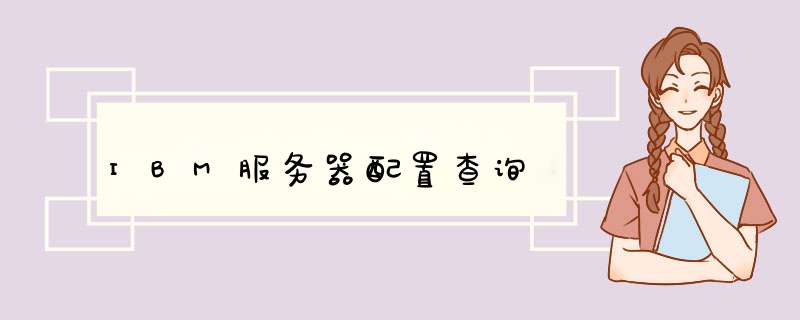
![网上报告厅_[网上报告厅]2.34版使用指南](/aiimages/%E7%BD%91%E4%B8%8A%E6%8A%A5%E5%91%8A%E5%8E%85_%5B%E7%BD%91%E4%B8%8A%E6%8A%A5%E5%91%8A%E5%8E%85%5D2.34%E7%89%88%E4%BD%BF%E7%94%A8%E6%8C%87%E5%8D%97.png)


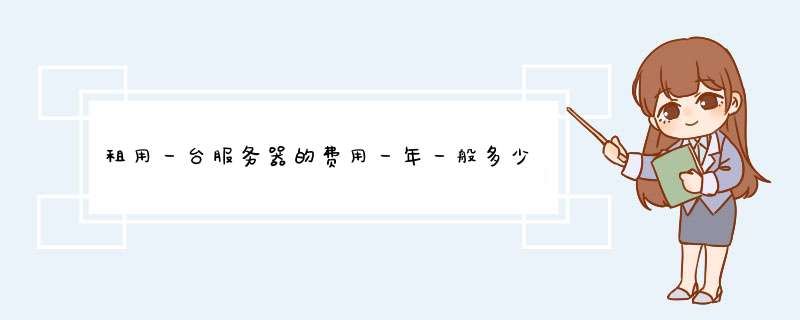

0条评论